RARファイル は、効率的な圧縮率とマルチパートアーカイブ機能で知られる人気のファイル圧縮形式です。RARファイルを作成することはWindows上では簡単なプロセスですが、macOSにはこの形式へのネイティブサポートがありません。
私はたくさんのファイル圧縮アプリを使ってきましたが、RARファイルを作成できるものを探しています。WinRARを使用しましたが、コマンドラインのみ使用可能です。もっと簡単な方法はありますか? -reddit.com
.rar形式でファイルを圧縮するプログラムを探しています。Terminalの使用にはあまり慣れていません。簡単な説明をお願いします。ありがとうございました。-discussion.apple.com
しかし心配しないでください、このガイドではコマンドを使用してまたはそれ以外の方法でMacでRARファイルを作成する方法がいくつか紹介されています。お好みの方法を見つけるために読み続けてください。
RARファイルを作成する方法を比較するための包括的な要約
| ツール | 使いやすさ | システム統合 | 最適な用途 | カスタマイズオプション |
| iBoysoft MagicMenu | (非常に簡単) | Finder内で右クリック | 初心者、生産性 | 🌟🌟🌟🌟 (右クリックメニュー) |
| RARLABのコマンド | (ターミナルが必要) | GUI 統合なし | 上級ユーザー、生産性 | 🌟🌟 (スクリプト可能) |
| Keka | (ユーザーフレンドリーなGUI) | アプリケーションベース | セットアップが必要な普段使いのユーザー | 🌟🌟 (基本的なオプション) |
| Homebrew | (コマンドライン使用) | ターミナルのみ | Homebrewを使用する開発者 | 🌟🌟 (コマンドフラグ) |
| オンライン作成 | (シンプルなドラッグアンドドロップ) | Web のみ | 時々のモバイルユーザー | 🌟 (最小限の設定) |
MacでRARファイルを作成する最速の方法
MacでRARファイルを作成するための複雑なコマンドラインやグラフィカルユーザーインターフェースなしで、iBoysoft MagicMenuが最適なツールです。Mac の右クリックメニューを拡張し、別のアプリを開かずにRARファイルを作成できます。
RAR だけでなく、doc、xls、xml、ppt、pdf なども作成できます。さらに、数回のクリックで希望するファイル形式をコンテキストメニューに編集することもできます。軽量だけど時間を節約できるアプリ、ぜひお試しください。
iBoysoft MagicMenuを使用してMacでRARファイルを作成しましょう:
- 無料でiBoysoft MagicMenuをダウンロードし、インストールして起動します。
- 右側のNew Fileを選択し、追加ボタンをクリックします。
- フォルダアイコンをクリックしてMac内の任意のRARをTemplate Fileで選択し、NameにRARの名前を付けて、Importを選択します。
(Descriptionに説明を入力することも可能です。) - デスクトップやFinder内を右クリックし、New File > RARを選択します。
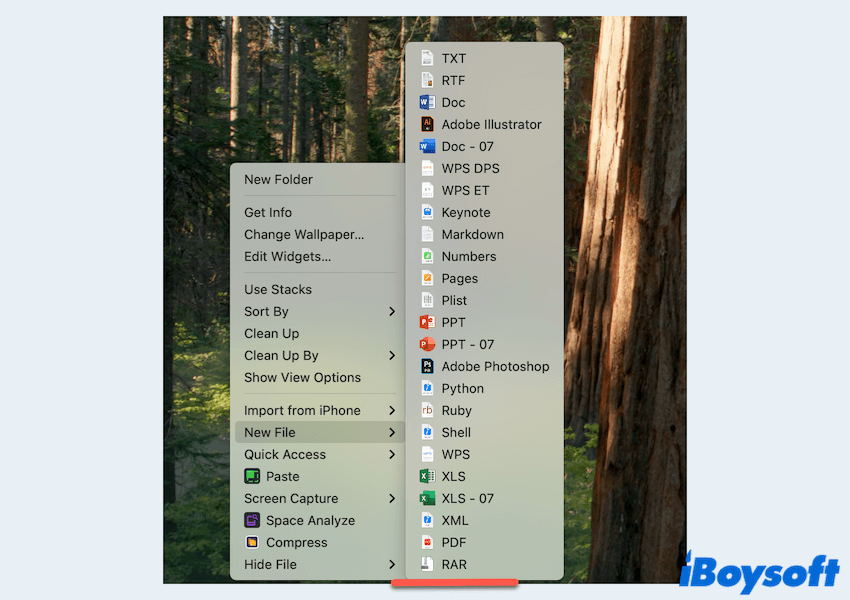
何て便利なツールでしょう!iBoysoft MagicMenuは、初心者や洗練されたポイントとクリックなインターフェースを好むユーザーに最適であり、Terminalや複雑な設定をいじる必要はありません。ぜひお試しください。
手動でMacでRARファイルを作成する方法
手動でより複雑な方法でMacでRARファイルを作成するには、以下の手順に従ってください。Terminalコマンドの使用には注意してください。
# 1 コマンドラインツールを使用:RAR from RARLAB
WinRARの開発元であるRARLABは、macOS向けにRARのコマンドラインバージョンを提供しています。Terminalコマンドの使用には注意してください。
- RARLABの公式ウェブサイトからmacOS版のRARをダウンロードします。
- Downloadsをクリックし、RAR for macOSを選択します。
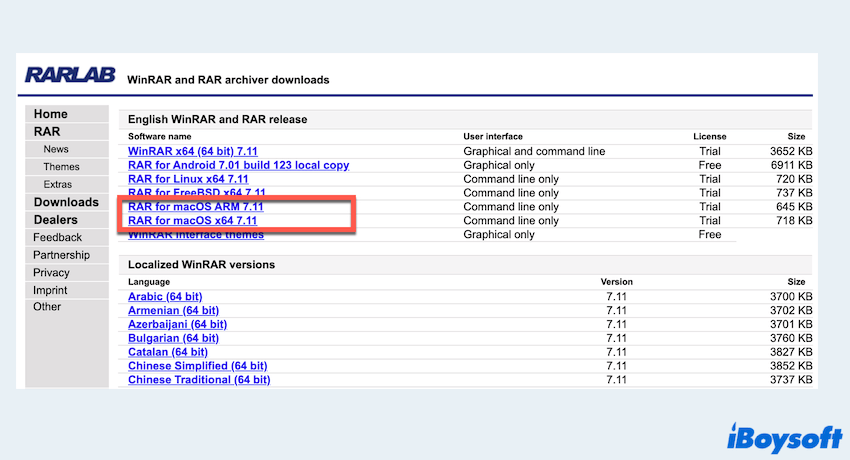
- ダウンロードしたファイルを解凍し、rarとunrarバイナリを/usr/local/binに移動してシステム全体でアクセス可能にします。
(Finder > 行く > フォルダに移動をクリックして/usr/local/binと入力し、移動を実行します。) - ファイルを移動できない場合は、Terminalを開いてコマンドを入力し、Enterキーを押します。
sudo install -c -o $USER rar /usr/local/bin/
sudo install -c -o $USER unrar /usr/local/bin/ - rar a archive-name.rar file-or-folder-pathと入力してEnterキーを押します。
(必要なものにarchive-nameとfile-or-folder-pathを置き換えてください。たとえば、rar a myfiles.rar ~/Documents/Projectのようにします。)
この方法は、ターミナルベースの作業を好む技術者向けのものです。
# 2 Kekaを使用する(RARサポート付きの無料GUIアプリ)
Kekaは、公式のRARバイナリと併用すると、RARファイルの作成をサポートするmacOS向けの無料かつパワフルなファイルアーカイバです。
- Mac App Store または公式ウェブサイトからKekaをダウンロードしてインストールしてください。

- RARLABからrar binaryをダウンロードし、それをKekaのRAR圧縮設定に配置してください。
(再度sudo install -c -o $USER rar /usr/local/bin/ および sudo install -c -o $USER unrar /usr/local/bin/を使用します。) - Kekaを開き、圧縮形式としてRARを選択してください。
- ファイル/フォルダをKekaにドラッグ&ドロップするか、追加ボタンを使用してください。
Kekaは、コマンドラインに代わるユーザーフレンドリーなオプションを提供しながらも、高度な機能をサポートしています。これらの修正が役立つと感じた場合は、共有してください。
# 3 Homebrewを使用してRARをインストールする
すでにMacにHomebrewをインストールしている場合、RARコマンドラインツールを最小限の手間でインストールできます。
- Finder > Applications > Utilities > Terminalを開いてください。
- brew install rarと入力し、Enterキーを押してください。
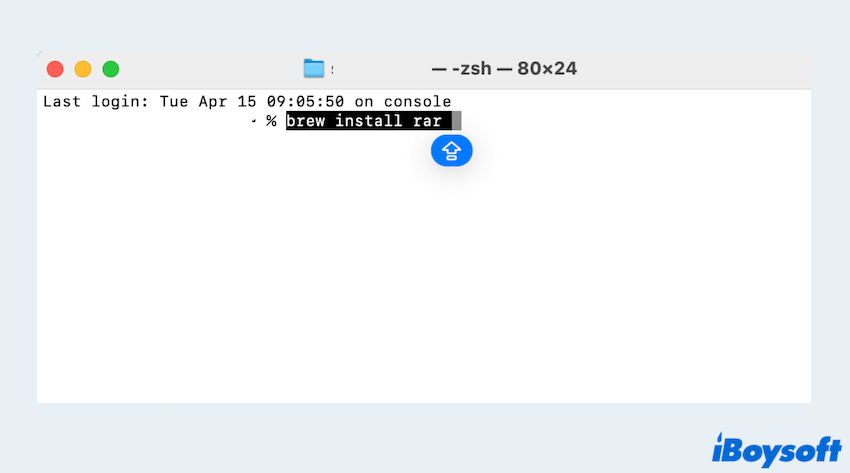
- インストールが完了したら、rar a archive-name.rar file-or-folder-pathと入力してください。
この方法は、ソフトウェアの管理をHomebrewで行いたい場合に最適です。
# 4 オンラインPDFコンバーターを使用する
何もインストールしたくないユーザーのために、オンラインRAR作成ツールが便利な解決策を提供しています。
- オンラインのRAR作成ウェブサイトを訪れ、好みのものを選択してください。
- ファイルをアップロードしてください。
- 出力形式としてRARを選択してください。
- 新しく作成されたRARファイルをダウンロードしてください。
これらのツールは、たまに使用するのに便利ですが、ファイルサイズ制限やプライバシーの問題があるかもしれません。他のより良い方法を知っている場合は、回答を共有してください。
ボーナス: MacでRARファイルを開く方法
macOSではRARファイルをネイティブで開けませんが、多くの無料ツールが MacでRARファイルを開くのに役立ちます:
- The Unarchiver (無料, Mac App Storeから): RAR、ZIP、7Zなどをサポート。
- Keka: RARファイルの作成だけでなく、開くこともできます。
- Terminal: RARファイルを開くためのより高度なオプション。
上記の方法のいずれかを使用することで、カジュアルユーザーでもパワーユーザーでも簡単にMacでRARファイルを作成できます。iBoysoft MagicMenuを試してみてください、便利さに興奮することでしょう〜
